
アルゴリズムが正しければ、TikTok動画はすぐに拡散します。 これにより、クリエイターは人気を獲得し、フォロワーを獲得することができます。
TikTok の新しいアップデートで、新機能「リポスト」に気づいたかもしれません。 これは最新バージョンで待望の機能であり、TikTok に再投稿すると、アプリケーション上でコンテンツを視聴するより多くの視聴者を獲得するのに役立ち、その結果、バイラルになる可能性が高まります。
人々は再投稿機能を気に入っていますが、TikTok で再投稿する方法を理解するための助けを必要としている人がまだ何千人もいます。 この特集では、数回クリックするだけで Android で TikTok ビデオを再投稿する方法を見ていきます。 方法についても見ていきます TikTokの透かしをオンラインで削除する 手間をかけずに Instagram、Facebook、Twitter などに共有できます。
始めましょう。
目次
パート 1. TikTok でリポストするとはどういう意味ですか?
TikTokページに他の人気クリエイターの動画を保存したり再投稿したりする新しいアカウントがTikTok上に多数登場している。 お気に入りのクリエイターが作成したコンテンツを共有することは、コンテンツを広めるのに役立つ優れた方法ですが、そのクリエイターのクレジットを表示せずに共有することは正しくありません。
シンプルな短いビデオのように見えるかもしれませんが、多くのクリエイターがコンテンツで収益を上げています。 しかし、彼らの努力を評価せずに利用すると、彼らは収入を失うことになります。 結局のところ、このようなことが彼らのキャリアに悪影響を与える可能性があります。
ただし、TikTok の新しい再投稿機能を使用すると、ビデオの所有権を取得せずにコンテンツを再投稿できます。
TikTokでリポストするとどうなりますか?
あなたのフォロワーは自分のページでビデオを閲覧し、あなたが再投稿したビデオを見ることもできます。 これは、自分が楽しんでいるコンテンツをフォロワーに見せるための優れた方法でもあります。
TikTokで再投稿する方法を理解すると、プロフィールタブの下に再投稿したすべての動画を表示するためのタブ全体が表示されるようになったことがわかります。
パート 2. TikTok を再投稿するには?
再投稿機能がいかに素晴らしいかを私は知っていますので、ぜひ試してみたいと思っていると思います。 残念ながら、多くの人は新機能のせいでその方法をまだ理解していません。 心配しないで。 TikTokビデオを再投稿するのがいかに簡単かをこれから説明します。
一度再投稿を始めると、気付かないうちに再投稿してしまうこともあります。 これは簡単です。TikTok にビデオを再投稿する方法の詳細なガイドは次のとおりです。
- タブレットまたは携帯電話でアプリケーションを開きます。 どちらのデバイスでも、「for your」ページでビデオをスクロールしてください。 共有したいビデオを見つけたら、画面の下隅にある共有ボタンを押します。
- 共有ボタンをクリックすると、さまざまな共有オプションが表示されます。 一番上の行には、DM 経由でビデオを共有できるさまざまなフォロワーの行が表示されます。最初のオプションは、その下に「再投稿」という単語が付いている黄色のボタンになります。
- 再投稿ボタンをタップすると、メニューが消え、元の作成者の名前の上に「再投稿しました」というフレーズが表示されます。
- 「再投稿しました」というフレーズをタップすると、再投稿にコメントを追加するオプションが表示されます。 これにより、フォロワーは動画についてのあなたの意見や再投稿した理由を知ることができます。
TikTok での再投稿がいかに簡単かわかりますか?
パート 3. TikTok に再投稿できないのはなぜですか?
TikTokは、あなたが持っていないことに気付くかもしれない多くのフィルターや機能をリリースしました。 では、なぜTikTokに再投稿できないのでしょうか?
残念ながら、一部の機能は必ずしもすべての人が利用できるわけではありません。 したがって、次の理由でこの質問は説明できます – TikTok に再投稿ボタンがないのはなぜですか?
- TikTok アプリケーションを更新する必要があります。 古いバージョンを使用していて、この機能を含むバージョンをまだダウンロードしていない可能性があります。
- 再投稿機能はお住まいの国ではご利用いただけません。 残念ながら、一部の音声機能やフィルターと同様、すべての機能がすべての国で見つかるわけではないため、あなたは単に不運な人の XNUMX 人である可能性があります。
- TikTok に再投稿できない最後の理由は、プライバシー設定によるものです。 TikTokアプリで再投稿を有効にするには、プロフィールタブに移動し、右上隅にあるハンバーガーアイコンを押します。 次に、[設定とプライバシー] > [再投稿] に移動し、オプションをオンにします。
- さらに、一部のクリエイターは、他人に共有されないように設定でこの機能を無効にしたり、自分のアカウントをフォロワーのみがコンテンツを閲覧できる非公開アカウントに設定したりしています。
これらの理由のいずれかが当てはまる場合、TikTok で再投稿する際に問題が発生します。 アプリケーションが古い場合は、アプリ ストアに更新があるかどうかを確認してください。 問題が解決しない場合は、再投稿機能を利用できる国にいない可能性があります。
ただし、TikTokビデオを共有するには好転反応があります。 読み続けてください。
パート4.透かしなしでTikTokビデオを共有する方法?
この次のヒントは、Instagram や Facebook などの他のソーシャル メディア プラットフォームでコンテンツを共有する場合に非常に役立ちます。 どちらの人気ソーシャルメディアも、ユーザーがプラットフォーム上でTikTok動画を再投稿することを制限する厳しいガイドラインを設けている。
FacebookとInstagramは、リールと呼ばれるアプリケーションに組み込まれたTikTokと同様のバージョンをリリースした。 ユーザーがウォーターマーク付きの TikTok 動画を投稿すると、競合他社の功績が認められることになります。 これらのプラットフォームで TikTok 動画が拒否されないようにするには、再投稿するコンテンツから TikTok ウォーターマークを削除する必要がある場合があります。
次の手順に従って、簡単に TikTok透かしリムーバーオンライン それは誰にとっても完全に無料です。 これに従って TikTok ロゴを削除すると、最小限の労力でコンテンツを他のソーシャル メディアに共有できます。
- TikTok アプリケーションを開き、ビデオの右下隅にある共有アイコンをタップします。 次に、リンクのコピーオプションを選択して、に進みます AmoyShare TikTokウォーターマーク除去オンライン.
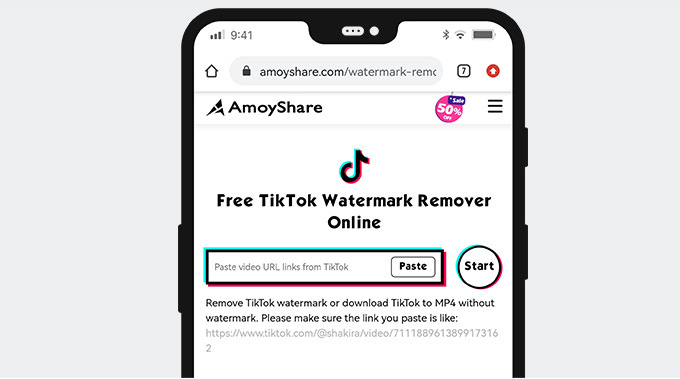
- ページにアクセスすると、検索バーが表示されます。 リンクをバーに貼り付けます。 次に、丸いスタートボタンをクリックします。 数秒後、ウォーターマークなしでビデオをダウンロードする準備ができていることがわかります。
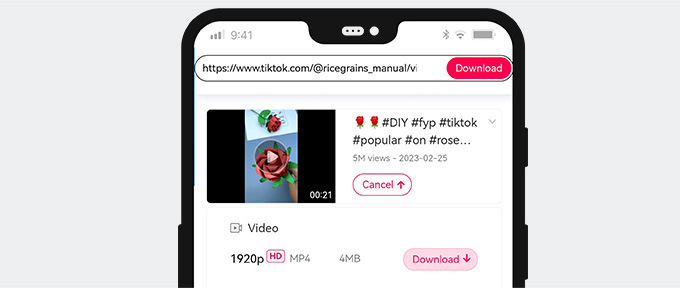
- 編集したばかりのビデオの説明の下にあるダウンロード タップをクリックします。 次に、ビデオを保存する場所を決定します。ビデオは数秒以内にデバイスに保存されます。
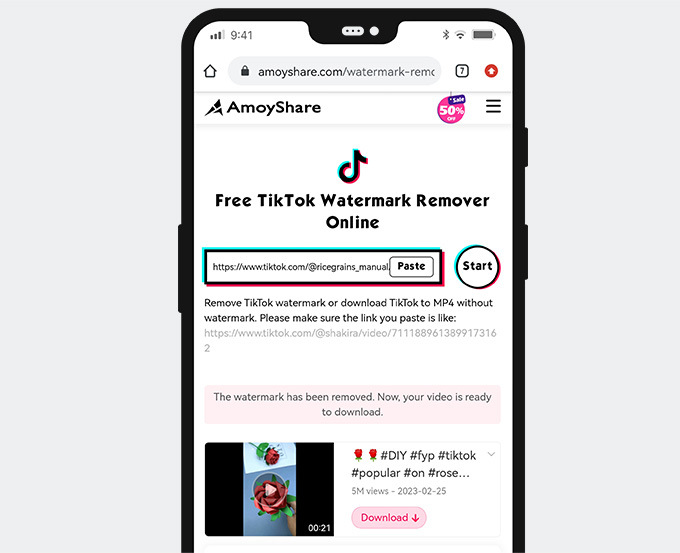
これで、ビデオを TikTok、Instagram、またはその他のソーシャル メディアに投稿できるようになります。
パート 5. TikTok でリポストを確認するにはどうすればよいですか?
TikTokで再投稿する方法とTikTokでの再投稿の仕組みがわかったので、次はTikTokで再投稿を確認する方法を見てみましょう。 TikTok では、過去にどの動画を再投稿したかを比較的簡単に確認できるため、後で友達に見せたい動画をダウンロードせずに保存するのに便利な方法です。
しかし、私たちの中には、TikTokが再投稿したビデオのコレクションを保存している場所を見逃している人もいるかもしれません。 以下のガイドは、過去に送信した再投稿動画のリストを見つけるのに役立ちます。
- デバイスでTikTokを開き、右下のプロフィールタブをクリックします。
- プロフィール タブをクリックすると、ホームページに移動して、作成したすべてのビデオが表示されます。 プロフィール写真とプロフィールのすぐ下に、鍵のシンボル、ブックマークのシンボル、再投稿のシンボル、ハートが表示されます。 矢印が円を描いているように見えるのがリポストマークです。 この記号をタップします。
- 再投稿シンボルの下には、TikTok に再投稿したすべての動画が表示されます。
最終的な考え
TikTok で再投稿する方法と、TikTok を再投稿するとどうなるかを学んだので、自分が知っている大好きな素晴らしいコンテンツを毎日フォロワーや友達と常に共有できます。
新しい方法で TikTokのウォーターマークをオンラインで無料で削除、これらのクールなビデオをプラットフォーム間で問題なく共有することもできます。
次回まで。
よくあるご質問
TikTokで再投稿を有効にするにはどうすればよいですか?
まず、TikTok アプリが更新されていることを確認する必要があります。 それでも再投稿の兆候がない場合は、このツールを利用できない国にいるか、プライベートビデオを再投稿しようとしている可能性があります。
TikTokでリポストを削除するにはどうすればよいですか?
プロフィール タブの下の再投稿タブに移動し、過去に投稿した再投稿動画をスクロールします。 削除したいビデオを見つけたら、それをクリックし、もう一度共有ボタンをタップします。 次に、黄色の [再投稿を削除] ボタンをクリックする必要があります。